02. Unreal Proejct를 Github에서 받아오자. (feat. SourceTree)
반가워요.
인사는 짧게 하고, 바로 시작해볼께요.
본 글은 다음을 가정하고 쓰여져있어요.
- milleatelier.tistory.com/2 에서 이어지는 내용
- Unreal Project가 이미 Github에 올라가있는 경우
혹시 Unreal Project를 Github에 올리는 내용이 필요하신분은, 이전 글을 참고해주시면 좋을거같아요.
그럼 시작해볼께요. 말이 짧아지더라도 이해해주세요
1. 빈 폴더를 하나 생성하자. (Unreal Project를 받아올 폴더)

2. Git bash를 열자
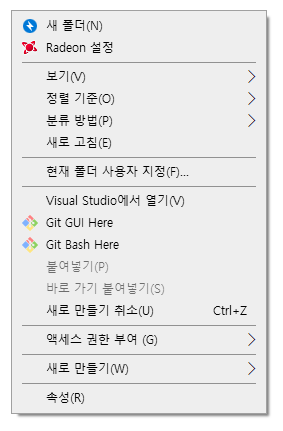
3. 디렉토리를 확인하고, Git initialize를 하자

4. SourceTree를 열고, 방금 초기화 한 폴더를 추가하자.


여기서 혹시 [추가]가 눌리지 않을 경우, git init을 한 폴더에 .git 폴더가 있는지 확인해보자. (숨김폴더다)

잘 추가가 되면, 이런 상태가 될 것이다.
5. 원격 저장소 세팅을 해주자.

좌측 상단의 [설정] 버튼을 누르고

- 원격 이름은 자유롭게 (디폴트 원격을 체크해도 무관)
추가) 원격 이름은 특별한 경우가 아니면, 디폴트 원격을 체크해서 origin으로 하자.
- URL은 Unreal Project가 있는 Github 주소
- Remote Account는 미리 설정된 계정 (로컬 계정도 무관할... 껄....?)
로 맞춰주고, [확인] 을 누르면

이렇게 원격 저장소 설정이 된다. [확인]을 눌러 빠져나오자.
6. 원격 저장소에서 Pull을 받아오자.
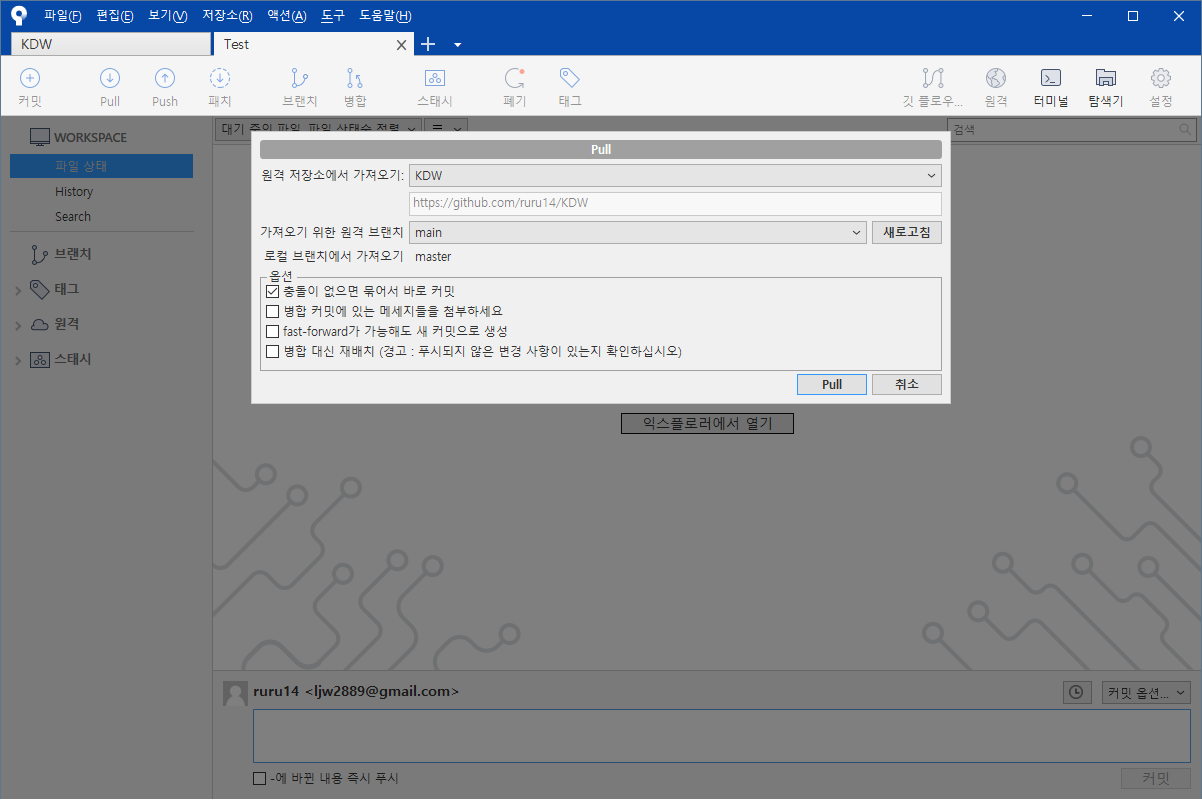
화면 좌측 상단의 Pull을 누르고
원격 브랜치가 비어있을 경우 [새로고침]을 누르자.
혹시 "원격은 main인데 로컬은 master에요!" 라는 질문이 나올 수 있겠지만, 아무 문제 없다.
내 SourceTree가 구버전인지, 아직 업데이트가 안 된 것인지...

업로드해둔 Project 용량이 좀 되서, 시간이 좀 걸린다.
다 된 후 Project 폴더를 찾아가보면, 이것저것 많이 생겨있을 것이다.
7. Unreal Engine에서 Project를 열자.

Unreal Engine을 키면 나오는 이 창에서, 우측 중단의 [더 보기] 를 누르면

이러한 화면이 나온다.
[탐색]을 눌러 방금 Pull받은 폴더를 찾아가서, .uproject를 선택하자.

이후에는 아마 해당 프로젝트가 열릴 것이고, 하던대로 개발을 하면 된다.
다음 글은..... 아직 안 정해놨어요.
커밋과 관련된 내용을 쓰게 될지, 아니면 개발하는 내용을 넣게 될지
조금 고민중에 있지만, 아마 전자가 나오지 않을까 해요.
생각해보니, 첫 글은 게임 소개를 넣었어야 하지 않았나... 하는 생각이 드네요
서순이 조금 아쉽지만, 다음 글은 이걸 해도 괜찮겠어요.
그럼 다음에봐요